Jak naprawić błąd Windows Update o kodzie 8024402C?
Zadowolony:

Microsoft zmusza użytkowników do zaktualizowaniasystem operacyjny i sterowniki na komputerze. Niestabilne aktualizacje trafiają do komputera i wtedy pojawia się kod błędu usługi Windows Update 8024402c. Użytkownicy mogą rozwiązać problem na wiele sposobów bez pomocy narzędzi innych firm. Błąd 8024402c może wydawać się jednym konkretnym błędem, ale może zostać wywołany przez inny problem. Musimy rozwiązać błąd systemu Windows, stosując oficjalne rozwiązania, które nie szkodzą oprogramowaniu.
↑ Co powoduje błąd usługi Windows Update 8024402c?
Jak możemy rozwiązać problem, nie znając jego pierwotnej przyczyny?
Błąd 8024402c to błąd aktualizacji systemu Windows 10który próbuje powiedzieć użytkownikowi, że system nie może połączyć się z serwerami Windows Update. Twój komputer mógł zaplanować wyszukanie nowych aktualizacji dostępnych na oficjalnym serwerze, a urządzenie nie może połączyć się z Internetem. Istnieje kilka przyczyn problemu i musisz zastosować wiele rozwiązań, aby pozbyć się kodu błędu usługi Windows Update 8024402c w systemie Windows 7 / 8.1 Pro / 10.
↑ Najlepsze metody naprawy błędu Windows Update 8024402c
Oto kilka potencjalnych rozwiązań, które pomogą naprawić błąd aktualizacji systemu Windows 10 8024402c na komputerze
↑ Wyłącz ściany bezpieczeństwa

Nie zaleca się użytkownikowi wyłączaniawarstwy zabezpieczeń komputera, ale może to zakłócać proces połączenia. Nowoczesne rozwiązania bezpieczeństwa, takie jak Avast, Bitdefender i inne, oferują rozwiązania antywirusowe wraz z wbudowaną zaporą ogniową.
Wbudowana zapora ogniowa zastąpi system WindowsZapora ogniowa i przejmij kontrolę nad środowiskiem ze wszystkich stref. Musisz wyłączyć system antywirusowy i zaporę na kilka minut, aby zidentyfikować winowajcę.
↑ Narzędzie do rozwiązywania problemów
Firma Microsoft wprowadziła funkcję rozwiązywania problemów wnajnowsza wersja systemu Windows 10, która zawiera mnóstwo wymienionych usług. Wbudowane narzędzie do rozwiązywania problemów będzie szukać potencjalnego sprawcy, który pomoże użytkownikom w naprawieniu go lub zidentyfikowaniu sprawcy. Postępuj zgodnie z naszymi wskazówkami, aby sprawdzić funkcję w wersji kompilacji 20H2.
Krok 1: naciśnij Klawisz Windows + I otworzyć "Ustawienia”Bez dodatkowych czynności.
Krok 2: Wybierz „Aktualizacja i bezpieczeństwo" kontynuować.
Krok 3: Kliknij "Rozwiązywanie problemów" kontynuować.
Krok 4: Wybierz "Dodatkowe rozwiązywanie problemów”, Aby uzyskać dostęp do głównych opcji.
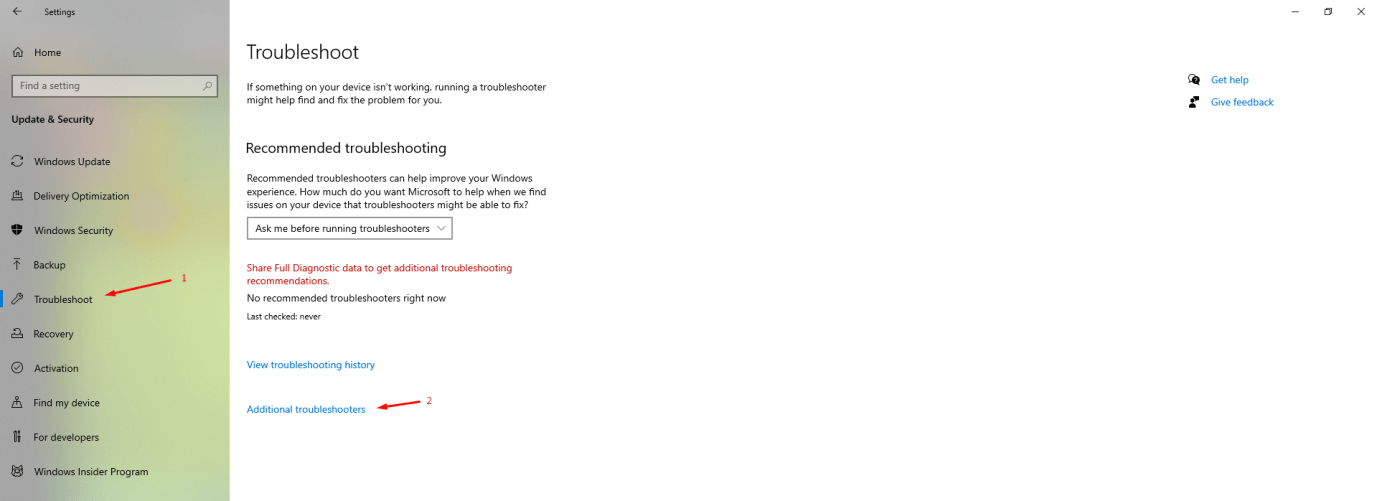
Krok 5: Kliknij "Adapter sieciowy”, Aby wyświetlić dodatkowe opcje, a następnie kliknij„Uruchom narzędzie do rozwiązywania problemów”, Aby rozpocząć proces.

Krok 6: Na ekranie pojawi się nowe okno, w którym można wybrać opcję „Wszystkie karty sieciowe" kontynuować.

Krok 7: Nie mamy żadnych problemów związanych z siecią, więc nic nie jest wyświetlane na ekranie.

Wybierz drugą opcję „Mam inny problem”, Aby sprawdzić inne opcje. Możesz przejść do następnego rozwiązania, jeśli uzyskasz ten sam wynik.
↑ Zmień adres DNS swojego komputera
Windows przyniósł najnowsze modyfikacje w najnowszymedycji, ale nie wtrącali się w tradycyjne, ale ważne opcje w 10.edycji. Możesz wprowadzić zmiany w adresie DNS komputera i rozwiązać problem, jeśli to konieczne, a także skonsultować się z usługodawcą internetowym, zanim zajmiesz się konfiguracją.
Uwaga: zrób zrzut ekranu istniejącej konfiguracji, aby cofnąć zmiany.
Krok 1: naciśnij Klawisz Windows + R. aby otworzyć „BIEGAĆ" podanie.
Krok 2: Rodzaj "ncpa.cpl”, A następnie naciśnij enter, aby uruchomić aplikację.

Krok 3: Na ekranie pojawi się okno połączeń sieciowych. Znajdź kartę sieciową, która jest podłączona do Internetu i jesteśmy połączeni z Internetem za pomocą kabla LAN.
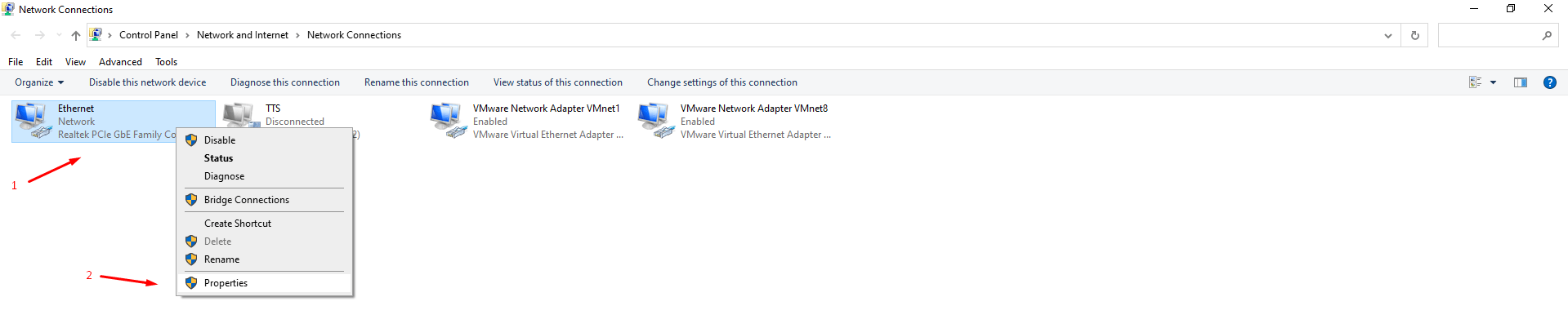
Kliknij, aby wybrać kartę sieciową, a następnie kliknij prawym przyciskiem myszy, aby wyświetlić więcej opcji, a następnie wybierz „Nieruchomości" kontynuować.
Krok 4: Na ekranie pojawi się nowe okno, a następnie wybierz opcję „Protokół internetowy w wersji 4 (TCP / IPv4)”, A następnie kliknij„Nieruchomości”, Aby ujawnić dostępne opcje.

Krok 5: Wybierz „Użyj następującego adresu IP”, Aby ujawnić opcje.

Preferowany serwer DNS: 8.8.8.8
Alternatywny serwer DNS: 8.8.4.4
Kliknij „OK”, a następnie „OK”, aby zapisać wszystkie zmiany i ponownie uruchomić komputer do nowej sesji.
Adres serwera DNS to publiczne adresy serwerów DNS Google.
↑ Zaktualizuj sterowniki HDD / SSD
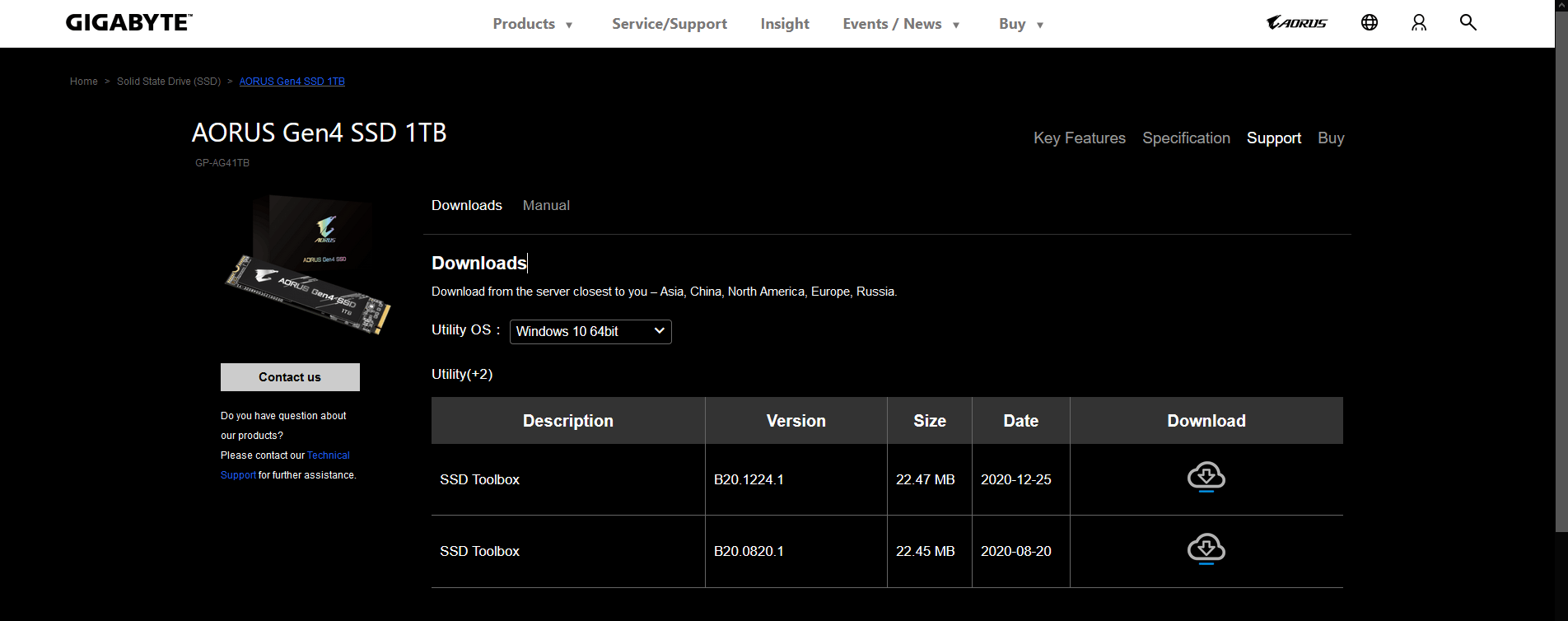
Miliony komputerów działają mechaniczniedyski twarde i najnowsze dyski półprzewodnikowe. Starszy sprzęt nie ma wystarczającego wsparcia ze strony producentów, a nowszy sprzęt otrzymuje najnowsze aktualizacje sterowników od producenta. Na szczęście Microsoft ma w domu dedykowaną pulę sterowników i możesz zaktualizować ją do najnowszej wersji. W większości przypadków musisz polegać na dostępnej oficjalnej stronie producenta sterownika.
↑ Użyj Regedit, aby naprawić błąd aktualizacji
Błąd aktualizacji 8024402C wygląda na skomplikowanyponieważ ważne jest, aby znaleźć winowajcę. Rejestr systemu Windows jest podstawowym składnikiem systemu i majstrowanie przy nim bez odpowiedzialności może uszkodzić komputer. Dobrym zwyczajem jest zamykanie wszystkich programów działających w tle, aby upewnić się, że żadna z nich nie przerywa ich pracy.
Krok 1: naciśnij Klawisz Windows + S. a następnie poszukaj „Regedit”, A następnie otwórz jako administrator.

Krok 2: Skopiuj i wklej lokalizację (HKEY_LOCAL_MACHINESOFTWAREPoliciesMicrosoftWindowsWindowsUpdateAU) w edytorze rejestru.

Uwaga: Utwórz nowy ciąg, jeśli folder nie jest dostępny w wydaniu.
Krok 3: Znaleźć "UseWUServer”, A następnie kliknij prawym przyciskiem myszy, aby wyświetlić więcej opcji. Wybierz „Modyfikować”Z opcji, aby kontynuować.
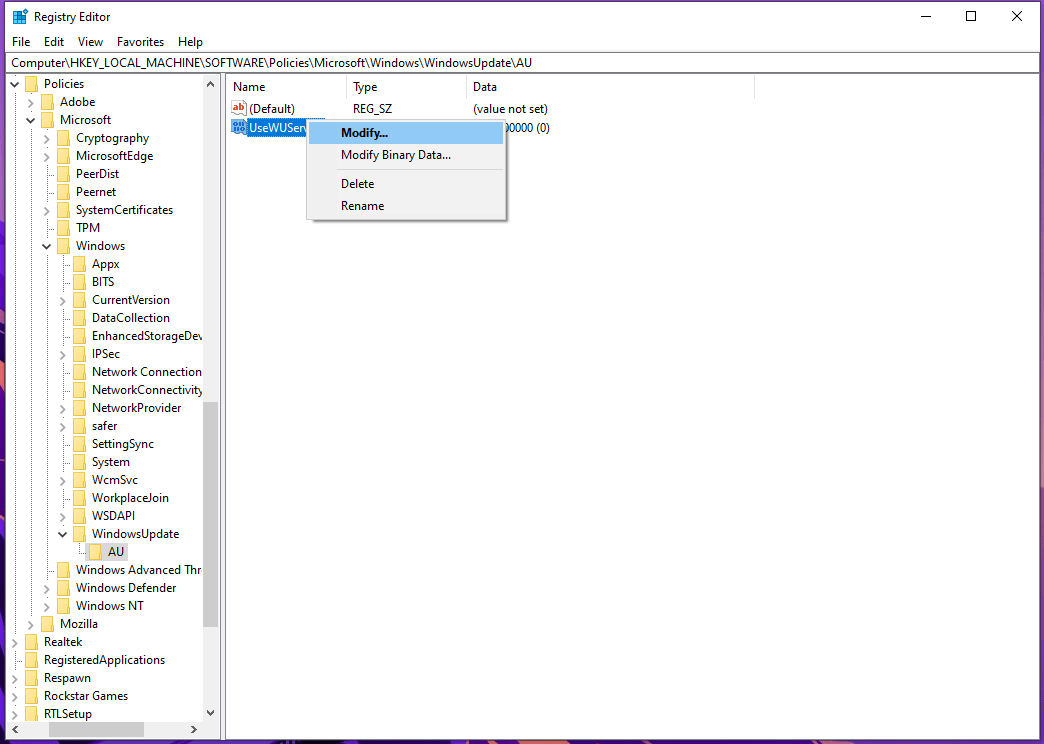
Krok 4: Teraz zmień wartość z 0 na 1, aby była skuteczna.

Krok 5: naciśnij Klawisz Windows + S. a następnie poszukaj „usługi”, Aby otworzyć jako administrator.

Krok 6: Odnaleźć "Aktualizacja systemu Windows”, A następnie kliknij prawym przyciskiem myszy, aby wyświetlić więcej opcji, a następnie„Nieruchomości”.

Musisz "zatrzymać”Usługa, jeśli jest uruchomiona, a następnie kliknij„początek”, Aby go zrestartować.
Kliknij "dobrze”Po ponownym uruchomieniu usługi.
Możesz zakończyć sesję, wyłączając komputer i włączając go ponownie po kilku minutach.
↑ Podsumowanie
Czytelnicy mają kilka rozwiązań na stole, ależadne z narzędzi innych firm nie naprawi błędu usługi Windows Update o kodzie 8024402c. Prosimy czytelników o zwrócenie się o pomoc do zespołu pomocy technicznej Microsoft, jeśli żadne z rozwiązań nie rozwiązuje problemu. Najgorszym scenariuszem byłaby ponowna instalacja systemu operacyjnego Windows na komputerze, co rozwiązuje wszystkie komplikacje związane z oprogramowaniem. Daj nam znać, które rozwiązanie rozwiązało kod błędu Windows Update 8024402c w sekcji komentarzy poniżej.
Wydziwianie
Wydziwianie
Wydziwianie















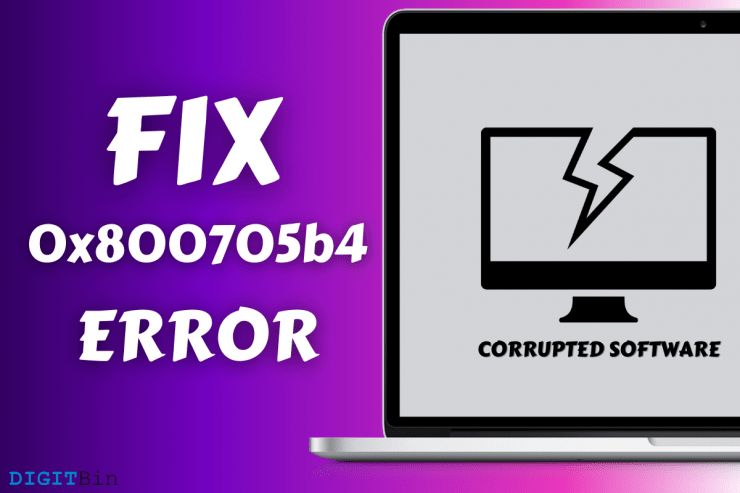


![[Poprawka] Kod błędu 0x800704cf w systemie Windows 10](/images/Other/Fix-0x800704cf-Error-Code-on-Windows-10_2904.png)